Mis on kella katkestamine?
Miscellanea / / July 23, 2022

Lauaarvuti kasutajad peavad olema hästi teadlikud katkestustest, mida süsteemides sageli ette tuleb. Katkestused hoiatavad tavaliselt protsessorit või protsessorit kõrge prioriteediga tingimusest, mis nõuab protsessori käivitatava koodi katkestamist. See viib selleni, et protsessor lõpetab käimasolevad tegevused ja tegeleb esmajärjekorras suure väärtusega sündmusega. Lühidalt öeldes on katkestused tarkvara ja riistvara vaheline suhtlus süsteemi protsessoriga. Kui olete keegi, kes tegeleb sama olukorraga ja mõtlete, mis on kella katkestus, siis olete õiges kohas. Pakume teile täiuslikku juhendit, mis aitab teil selgitada protsessori katkestuste aega ja selle mõju teie süsteemile. Niisiis, alustame kõigepealt kella katkestamise tundmisega.

Sisu
- Mis on kella katkestamine?
- Kuidas parandada protsessori katkestusaja protsessori ülekoormust
- 1. meetod: põhilised tõrkeotsingu meetodid
- 2. meetod: värskendage seadme draivereid
- 3. meetod: väliste seadmete keelamine
- 4. meetod: heliefektide keelamine
- 5. meetod: muutke energiaplaani
- 6. meetod: värskendage Windowsi
- 7. meetod: värskendage BIOS-i sätteid
- 8. meetod: teostage süsteemitaaste
- 9. meetod: installige Windows uuesti
Mis on kella katkestamine?
Kella katkestusi nimetatakse ka ajalisteks katkestusteks, mis esinevad sageli OS-süsteemides, et toetada ennetavat multitegumtööd. Kella katkestuse käivitab tavaliselt väline komponent, mis saadab CPU-le signaali teatud aja möödudes. See viib süsteemi katkestamiseni ja selle ülesande ajutiselt keelamiseni, et selle asemel käitada teenust, mida on vaja selle fikseeritud intervalliga töödelda. Kui see on tehtud, naaseb CPU ülesande juurde, mida ta enne katkestamist töötas. Mõnikord, kui rakendus töötab taustal ja sellel pole piisavalt aega, põhjustab see protsessori ülekoormust. Iga kord, kui eelmise töötamise ajal käivitatakse uus täitmistamm; see viib ülekoormuseni. Kui juhtute seisma silmitsi süsteemikatkestustega, mis võtavad üle 20% protsessori kasutusest ja põhjustavad ülekoormust, viitab see teie süsteemi riistvaras esinevale veale, mis tuleb parandada.
Kuidas parandada protsessori katkestusaja protsessori ülekoormust
Allpool on toodud meetodid, mis aitavad teil katkestusprobleemide korral.
1. meetod: põhilised tõrkeotsingu meetodid
Siin on mõned põhimeetodid, mida probleemi lahendamiseks järgida.
1A. Taaskäivitage arvuti
Esimene ja põhiline meetod, mida järgida, kui teil on katkestusajast tingitud ülekoormusprobleem, on seadme taaskäivitamine. Protsessori katkestusaeg on aeg, mille protsessor kulutab riistvarakatkestuste vastuvõtmisele ja teenindamisele. Enamasti toimub kella katkestus iga 10 millisekundi järel. Seetõttu aitab arvuti taaskäivitamine anda süsteemile uue käivitamise ja sulgeda taustal töötavad soovimatud programmid, mis põhjustavad ülekoormust.
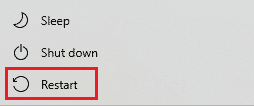
1B. Kontrollige Ava programmid
Taustal töötavate programmide puhul tuleb kontrollida nende CPU kasutust süsteemis. Kui protsessori suure kasutuse taga on programm, saate selle sulgeda, et lahendada süsteemi ülekoormuse probleem.
1. Vajutage Ctrl + Tõstuklahv + Escvõtmed koos avada Tegumihaldur.
2. Paremklõpsake programm suurima CPU kasutusega Protsessid vahekaarti ja klõpsake nuppu Lõpeta ülesanne.

3. Saate ülesande uuesti alustada, kui protsessori kasutus paraneb.
Loe ka:Kuidas parandada hkcmd kõrge protsessori kasutust
2. meetod: värskendage seadme draivereid
Aegunud draiverid võivad ka CPU-d koormata, põhjustades protsessori ülekoormuse probleemi. Seetõttu värskendage kõiki draivereid, sealhulgas kettadraivereid, GPU draivereid, helidraivereid ja muid. Saate lugeda meie juhendeid Kuidas värskendada võrguadapteri draivereid opsüsteemis Windows 10, 4 viisi graafikadraiverite värskendamiseks Windows 10-sja Kuidas värskendada seadme draivereid opsüsteemis Windows 10 kõigi draiverite uute versioonide värskendamiseks.

3. meetod: väliste seadmete keelamine
Teine meetod, mis aitab teil suure protsessori koormuse probleemide korral, on välisseadmete keelamine. USB-riistvara võib teie süsteemis probleeme põhjustada, seetõttu keelake oma süsteemi seadmehalduris kõik arvutiga ühendatud seadmed.
1. Vajutage nuppu Windowsi võti, tüüp Seadmehaldus ja klõpsake edasi Avatud.

2. Topeltklõpsake Universal Serial Bus kontrollerid draiverite laiendamiseks.

3. Paremklõpsake seade ja valige Keela seade.
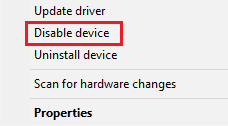
4. Korrake protsessi kõigi välisseadmete jaoks ja kui need on keelatud, peaks protsessori katkestusaeg paranema.
Loe ka:Parandage Steam Client Bootstrapper High CPU Windows 10-s
4. meetod: heliefektide keelamine
Arvutis esitatavad heliefektid ja muusika võivad põhjustada ka protsessori katkestusaega, mis toob kaasa kella katkestuse suure protsessori kasutamise. Seetõttu võib heli täiustamise keelamine olla kasulik järgmiste sammude abil.
1. Vajutage nuppu Windowsi võti, tüüp Heli seaded ja klõpsake edasi Avatud.

2. Kliki Heli juhtpaneel all Seotud sätted.
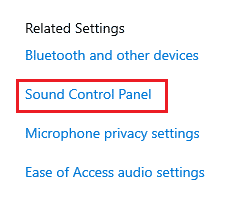
3. Klõpsake jaotises seadmel Taasesitus vahekaarti ja valige Omadused.
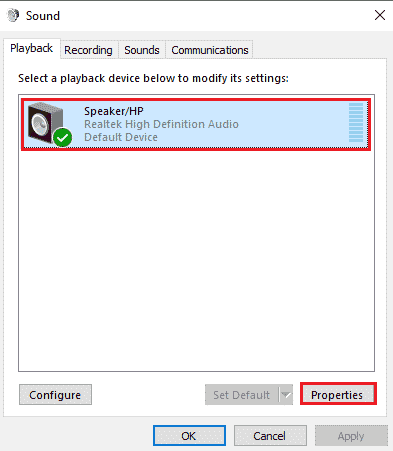
4. Märkige ruut Keela kõik heliefektid aastal Täiendus vahekaarti ja klõpsake Okei.
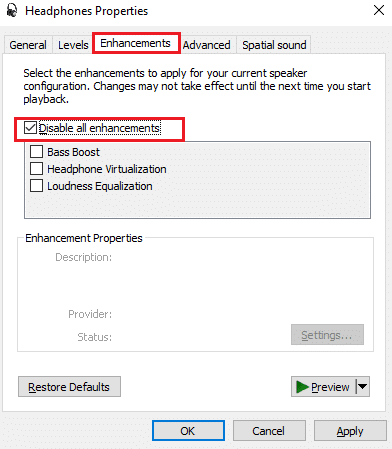
5. meetod: muutke energiaplaani
Teine teie süsteemi protsessori jõudlust mõjutav tegur on toiteseaded. Mitte ainult lauaarvutite, vaid ka sülearvutite kohta. Teie süsteemi vähese energiatarbega seaded võivad olla protsessori ülekoormuse põhjuseks. Lugege meie juhendit edasi kuidas muuta energiaplaani Windows 10-s.

Loe ka: Parandage DISM-i hosti teenindusprotsessi kõrge CPU kasutus
6. meetod: värskendage Windowsi
Teie kasutatav tarkvara võib olla vana. Sellisel juhul on protsessori kasutus tavaliselt väga kõrge, mis võib kahjustada. Seega võib tarkvara värskendamine uusima versiooniga lahendada ülekoormuse probleemi. Saate vaadata meie juhendit Kuidas alla laadida ja installida Windows 10 Uusim värskendus lisateabe saamiseks.

7. meetod: värskendage BIOS-i sätteid
Kui ükski võimalustest ei aidanud teil vastata teie kahtlustele, mis on kella katkestus ja kuidas seda parandada, põhjustades protsessori suurt kasutust, siis BIOS seaded võivad teid selles aidata. See on täiustatud samm ja BIOS-i värskendamine aitab teil suure kasutusega probleemi lahendada. Loe lähemalt ja tead Mis on BIOS ja kuidas BIOS-i värskendada meie juhendis.

Loe ka:Parandage .NET Runtime Optimization Service kõrge protsessori kasutus
8. meetod: teostage süsteemitaaste
Kui ükski meetoditest pole andnud teile CPU jõudluse parandamisel positiivseid tulemusi, peate proovima käivitada oma süsteemis süsteemitaaste. Süsteemi taastamine aitab suurepäraselt ületada ootamatuid tõrkeid, mis teie töölaual võivad ilmneda, eriti seoses protsessori kasutamisega. Lugege meie juhendit edasi Kuidas kasutada süsteemitaastet opsüsteemis Windows 10 et see oma süsteemis õigesti rakendada.

9. meetod: installige Windows uuesti
Windowsi uuesti installimine on viimane abinõu CPU koormusega seotud probleemide lahendamiseks, mis tekivad kella katkestamise tõttu. Kui teie protsessori kasutus pikeneb, võib probleemi lahendamiseks vajada Windowsi uut installimist. Lugege meie juhendit edasi Kuidas teha Windows 10 puhast installi et sellest rohkem teada saada.
Märge: enne selle meetodi proovimist varundage kõik failid ja programmid.

Loe ka:Parandage Ntoskrnl.exe kõrge protsessori kasutus
Korduma kippuvad küsimused (KKK)
Q1. Millised programmid toovad kaasa suure protsessori kasutamise?
Ans. Paljud programmid võivad kaasa tuua suure kasutamise Protsessor teie süsteemis. See sõltub programmidest, mida te kasutate, üldiselt sellistest programmidest nagu video- ja fototöötlustarkvara, kodeerimine või dekodeerimine tarkvara, rasked mängud, videomuundurid, mitme vahekaardiga avatud brauserid ja DVD-kirjutusprogrammid võivad põhjustada protsessori ülekoormus.
Q2. Kas protsessori ülekoormus on halb?
Ans. Suure kasutusega programmide tõttu võib protsessori ülekoormus tekkida mis tahes süsteemis; see on üsna tavaline, kuid kui teie protsessor töötab pidevalt suure jõudlusega, võib see olla põhjust muretsemiseks. Tavaliselt viib see süsteemi ja selle riistvara ülekuumenemine või kulumine. Samuti võib see põhjustada teie süsteemi ootamatu krahhi või pooleldi hangumise.
Q3. Kuidas ma saan CPU jõudlust maksimeerida?
Ans. Protsessori jõudlust saab parandada, lisades rohkem RAM arvutisse, desinstallige tarbetu tarkvara, sulgege mitu taustal töötavat programmi ja kasutage kettapuhastust.
Q4. Kuidas ma tean, kas mu protsessor on kella tõttu ülekoormatud? vahele segama?
Ans. Protsessori ülekoormuse kohta saate teada aadressilt Tegumihaldur teie süsteemis. Avage tegumihaldur ja kontrollige, millised programmid töötlevad protsessorit kõige rohkem.
K5. Kui suur on protsessori normaalse kasutuse protsent?
Ans. Tavaline protsent protsessori kasutusest on 10% või vähem, tühikäigul töötava süsteemi korral.
Soovitatav:
- Kuidas TikTokis kellegi jälgimise lõpetada
- Parandage veenduge, et määratud teisendusteed on õiged vead
- Parandage Windows 10 värskenduse tõrge 0xc1900204
- Parandage Windows 10-s NVIDIA konteineri kõrge protsessorikasutus
Loodame, et meie juhend aitas teid selles osas valgustada mis on kella katkestamine ja kuidas parandada selle põhjustatud suurt CPU kasutust. Andke meile teada, milline meetod aitas teid selle probleemi lahendamisel kõige rohkem. Kui teil on täiendavaid küsimusi või ettepanekuid, jätke need kommentaaride jaotisesse.



